
2025-03-15 09:41:03来源:meihuatou 编辑:佚名
在日常工作和学习中,我们经常需要将网页内容打印出来以便阅读或分享。然而,有些网页内容过长,打印时会占用多张纸,既浪费资源又不便于保存。如果你使用的是火狐浏览器(firefox),那么这个问题就迎刃而解了。本文将详细介绍如何在火狐浏览器中将所有网页内容打印在一张纸上。
一、调整页面设置
首先,打开你想要打印的网页,然后点击浏览器右上角的“三条横线”图标,选择“打印”或使用快捷键`ctrl+p`(windows)或`cmd+p`(mac)。
在打印预览页面,你会看到一系列设置选项。接下来,我们需要调整几个关键设置以确保内容能够完整地打印在一张纸上。
二、缩放页面内容
1. 调整缩放比例:在打印预览页面的右侧,你会看到一个缩放滑块。通过拖动滑块,你可以调整网页内容的缩放比例。为了将所有内容打印在一张纸上,你可能需要将缩放比例调小一些。
2. 适应页面宽度:勾选“适应页面宽度”选项,这样浏览器会自动调整网页内容的宽度以适应打印纸张的宽度。
三、自定义边距
默认情况下,浏览器的边距设置可能会导致部分内容被裁剪或分页。为了解决这个问题,你可以自定义打印边距:
1. 边距设置:在打印预览页面的底部或侧边(具体位置可能因浏览器版本而异),找到边距设置选项。通常,你可以选择“无边距”、“最小边距”或自定义边距大小。
2. 调整边距:如果你选择了自定义边距,可以手动输入上下左右的边距大小。通过减小边距,你可以为网页内容腾出更多空间,从而增加打印在一页上的可能性。
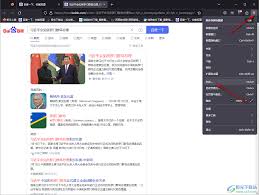
四、使用“打印为pdf”功能
有时候,即使调整了缩放比例和边距,某些复杂的网页仍然无法完整地打印在一张纸上。这时,你可以考虑使用火狐浏览器的“打印为pdf”功能:
1. 选择打印为pdf:在打印预览页面,选择“打印为pdf”作为打印机选项。这样,浏览器会将网页内容保存为一个pdf文件,而不是直接打印出来。
2. 编辑pdf文件(可选):使用pdf编辑软件(如adobe acrobat、foxit reader等)打开生成的pdf文件。如果内容仍然跨越多页,你可以尝试调整pdf页面的大小和边距,或者将多页内容合并为一页。
五、注意事项
- 网页兼容性:不是所有网页都能完美适应一页打印的要求。特别是包含大量图片、表格或复杂布局的网页,可能需要额外的调整或优化。
- 打印质量:为了将所有内容压缩在一页上,你可能需要牺牲一些打印质量。确保在调整缩放比例和边距时保持内容的可读性和清晰度。
- 浏览器版本:不同版本的火狐浏览器可能在界面和设置上有所差异。如果你找不到某个设置选项,请检查你的浏览器版本是否最新,或查阅官方文档以获取更多帮助。
通过以上步骤,你可以在火狐浏览器中将几乎所有网页内容完整地打印在一张纸上。无论是为了节省纸张资源,还是为了更方便地保存和分享网页内容,这个方法都值得一试。希望这篇文章能对你有所帮助!